SNMP 配置
简单网络管理协议 (SNMP) 网络管理应用在外部计算机上运行,可查询 Citrix ADC 设备上的 SNMP 代理。该代理在管理信息库 (MIB) 中搜索网络管理应用请求的数据,并将数据发送给该应用。
SNMP 监视功能使用陷阱消息和警报。SNMP 陷阱消息是代理为发送异常情况信号而生成的异步事件,这些情况由警报指示。例如,如果要在 CPU 使用率高于 90% 时获得通知,您可以为该条件设置警报。下图显示了具有启用并配置了 SNMP 的 Citrix ADC 设备的网络。
图 1. Citrix ADC 设备上的 SNMP
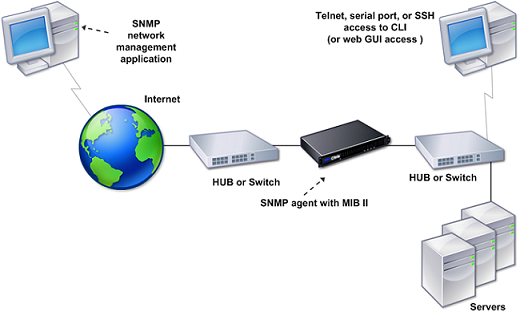
Citrix ADC 设备上的 SNMP 代理支持 SNMP 版本 1 (SNMPv1)、SNMP 版本 2 (SNMPv2) 和 SNMP 版本 3 (SNMPv3)。由于在双语模式下运行,因此该代理可以处理 SNMPv2 查询(例如 Get-Bulk)和 SNMPv1 查询。SNMP 代理还发送符合 SNMPv2 的陷阱,并支持 SNMPv2 数据类型(例如 counter64)。在处理 SNMP 查询时,SNMPv1 管理器(其他服务器上向 ADC 设备请求 SNMP 信息的程序)使用 NS-MIB-smiv1.mib 文件。SNMPv2 管理器使用 NS-MIB-smiv2.mib 文件。
Citrix ADC 设备支持以下企业特定的 MIB:
- 标准 MIB-2 组的子集。提供 MIB-2 组 SYSTEM、IF、ICMP、UDP 和 SNMP。
- 系统企业 MIB。提供特定于系统的配置和统计数据。
要配置 SNMP,您需要指定哪些管理器可以查询 SNMP 代理、添加将接收 SNMP 陷阱消息的 SNMP 陷阱侦听器并配置 SNMP 警报。
添加 SNMP 管理器
您可以配置一个运行符合 SNMP 版本 1、2 或 3 的管理应用程序的工作站来访问设备。此类工作站称为 SNMP 管理器。如果未在设备上指定 SNMP 管理器,设备将接受并响应来自网络中所有 IP 地址的 SNMP 查询。如果配置了一个或多个 SNMP 管理器,设备将仅接受并响应来自这些特定 IP 地址的 SNMP 查询。指定 SNMP 管理器的 IP 地址时,可以使用 netmask 参数授予从整个子网访问的权限。最多可以添加 100 个 SNMP 管理器或网络。使用 CLI 添加 SNMP 管理器
在命令提示窗口中,键入以下命令以添加 SNMP 管理器并验证配置:
add snmp manager <IPAddress> ... [-netmask <netmask>]
show snmp manager <IPAddress>
示例:
add snmp manager 10.102.29.5 -netmask 255.255.255.255
show snmp manager 10.102.29.5
10.102.29.5 255.255.255.255
要使用 GUI 添加 SNMP 管理器,请执行以下操作:
- 在导航窗格中,依次展开 System(系统)和 SNMP,然后单击 Managers(管理器)。
- 在详细信息窗格中,单击 Add(添加)。
- 在 Add SNMP Manager (添加 SNMP 管理器)对话框中,将运行管理应用程序的工作站的 IP 地址(例如 10.102.29.5)键入到 IP Address(IP 地址)文本框中。
- 单击 Create(创建),然后单击 Close(关闭)。
- 确认所添加的 SNMP 管理器显示在窗格底部的 Details(详细信息)部分中。
添加 SNMP 陷阱侦听器
在配置警报后,需要指定设备将陷阱消息发送到的陷阱侦听器。除了指定陷阱侦听器的 IP 地址和目标端口等参数外,还可指定陷阱类型(一般或特定)以及 SNMP 版本。
最多可配置 20 个陷阱侦听器,用于接收一般或特定陷阱。
使用 CLI 添加 SNMP 陷阱侦听器
在命令提示窗口中,键入以下命令以添加 SNMP 陷阱,并验证该陷阱是否成功添加:
add snmp trap specific <IP>show snmp trap
示例:
Trap type: SPECIFIC
Destination IP: 10.102.29.3
TD: 0
Destination Port: 162
Source IP: NetScaler IP
Version: V2
Min-Severity: -
AllPartition: DISABLED
Community: public
<!--NeedCopy-->
使用 GUI 添加 SNMP 陷阱侦听器
- 在导航窗格中,依次展开“System”(系统)和 SNMP,然后单击 Traps(陷阱)。
- 在详细信息窗格中,单击 Add(添加)。
- 在 Create SNMP Trap Destination(创建 SNMP 陷阱目标)对话框中,将 IP 地址(例如 10.102.29.3)键入到 Destination IP Address(目标 IP 地址)文本框中。
- 单击 Create(创建),然后单击 Close(关闭)。
- 确认添加的 SNMP 陷阱显示在窗格底部的 Details(详细信息)部分中。
配置 SNMP 警报
您可以配置警报,以便在发生与其中一个警报对应的事件时,设备能够生成陷阱消息。配置警报包括启用警报和设置生成陷阱的严重级别。有五种严重级别:“Critical”(严重)、“Major”(主要)、“Minor”(次要)、“Warning”(警告)和“Informational”(信息)。只有在警报的严重性与为陷阱指定的严重性相匹配时,才会发送陷阱。
默认情况下某些警报处于启用状态。如果您禁用 SNMP 警报,则在发生相应的事件时设备不会生成陷阱消息。例如,如果您禁用登录失败 SNMP 警报,则在登录失败时设备不会生成陷阱消息。
使用 CLI 启用或禁用警报
在命令提示窗口中,键入以下命令以启用或禁用警报,并验证是否成功启用或禁用该警报:
-
set snmp alarm <trapName> \[-state ENABLED \| DISABLED \]
-
show snmp alarm <trapName>
示例
> set snmp alarm LOGIN-FAILURE -state ENABLED
> Done
> show snmp alarm LOGIN-FAILURE
> Alarm Alarm Threshold Normal Threshold Time State Severity Logging
> ----- --------------- ---------------- ---- -------- --------- --------
> 1) LOGIN-FAILURE N/A N/A N/A ENABLED - ENABLED
> Done
> >
<!--NeedCopy-->
使用 CLI 设置警报的严重性
在命令提示窗口中,键入以下命令以设置警报的严重性,并验证严重性是否正确设置:
-
set snmp alarm <trapName> \[-severity <severity>\]
-
show snmp alarm <trapName>
示例
> set snmp alarm LOGIN-FAILURE -severity Major
> Done
> show snmp alarm LOGIN-FAILURE
> Alarm Alarm Threshold Normal Threshold Time State Severity Logging
> ----- --------------- ---------------- ---- -------- --------- --------
> 1) LOGIN-FAILURE N/A N/A N/A ENABLED Major ENABLED
> Done
> >
<!--NeedCopy-->
使用 GUI 配置警报
- 在导航窗格中,依次展开 System(系统)、SNMP,然后单击 Alarms(警报)。
- 在详细信息窗格中,选择一个警报(例如 LOGIN-FAILURE),然后单击 Open(打开)。
- 在 Configure SNMP Alarm(配置 SNMP 警报)对话框中,从 State(状态)下拉列表中选择“Enabled”(已启用)以启用该警报。要禁用警报,请选择 Disabled(禁用)。
- 在 Severity(严重性)下拉列表中,选择严重性选项,例如“Major”(主要)。
- 单击 OK(确定),然后单击 Close(关闭)。
- 查看窗格底部的 Details(详细信息)部分,确认 SNMP 警报的参数配置正确。